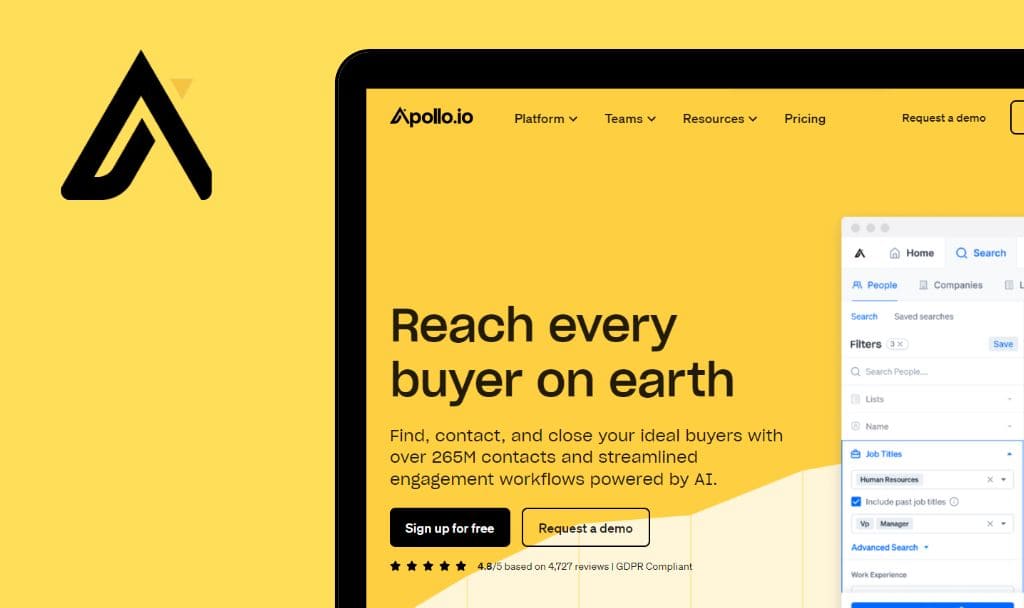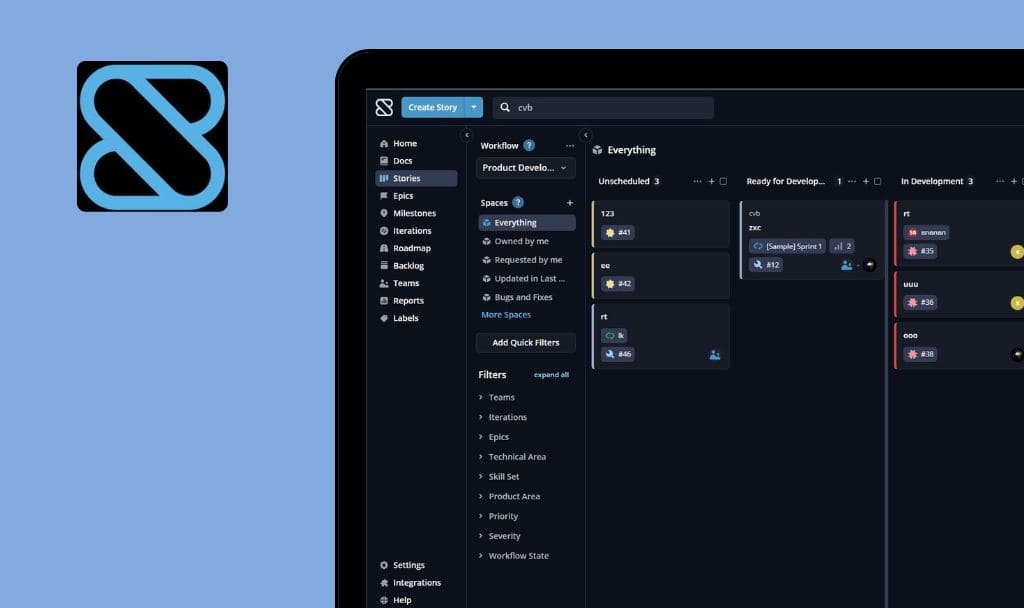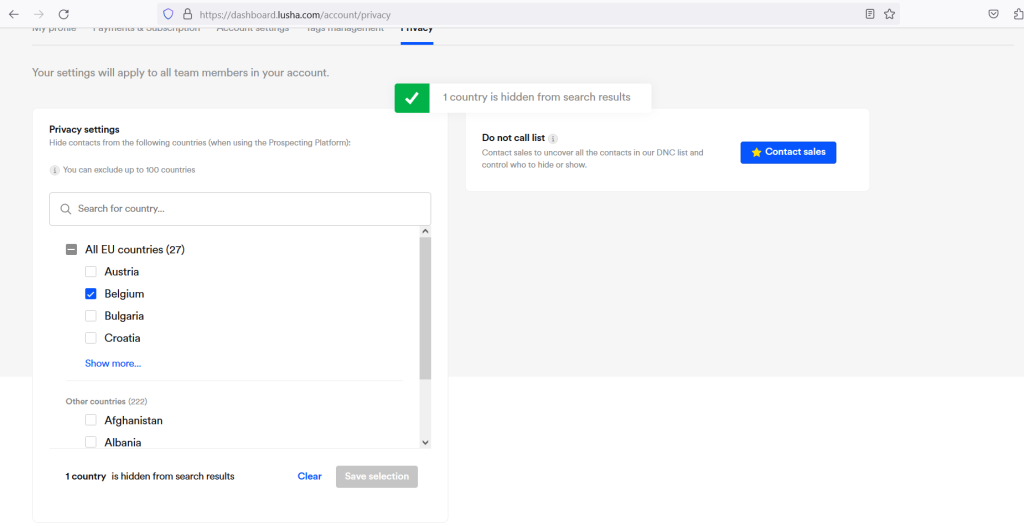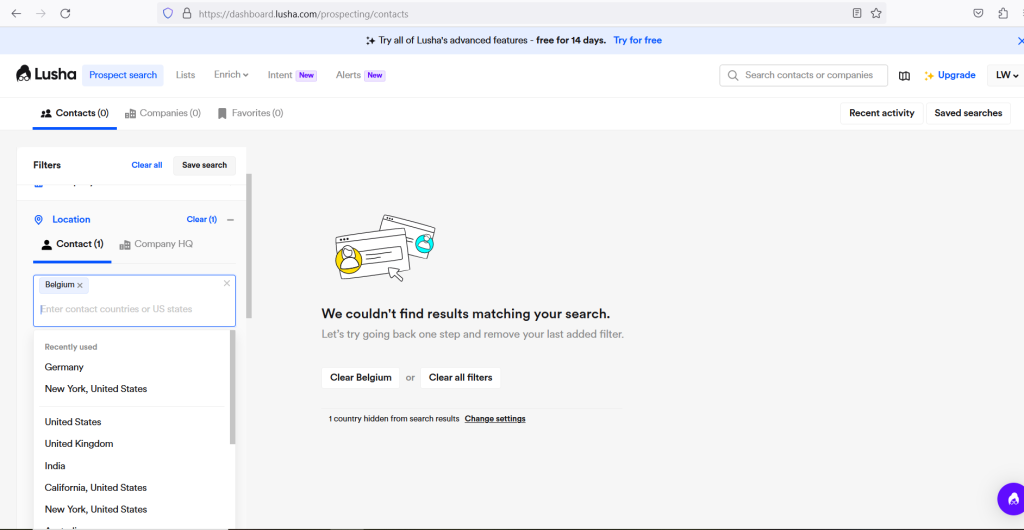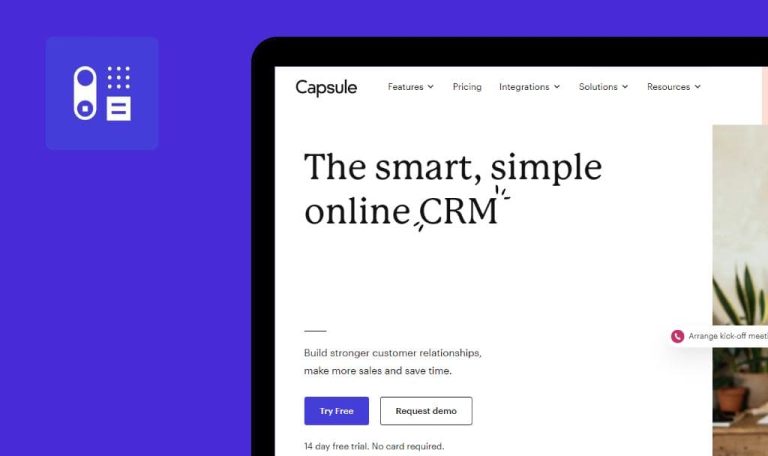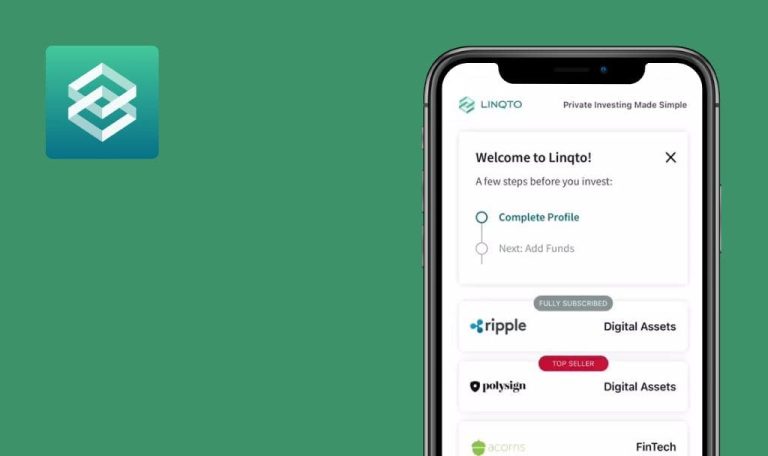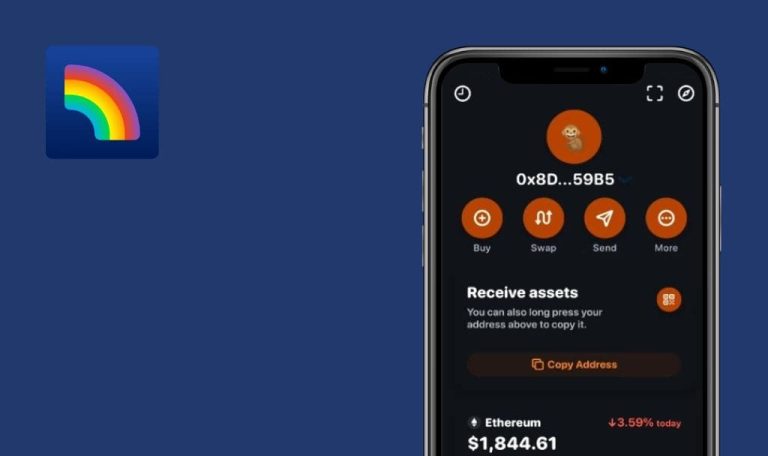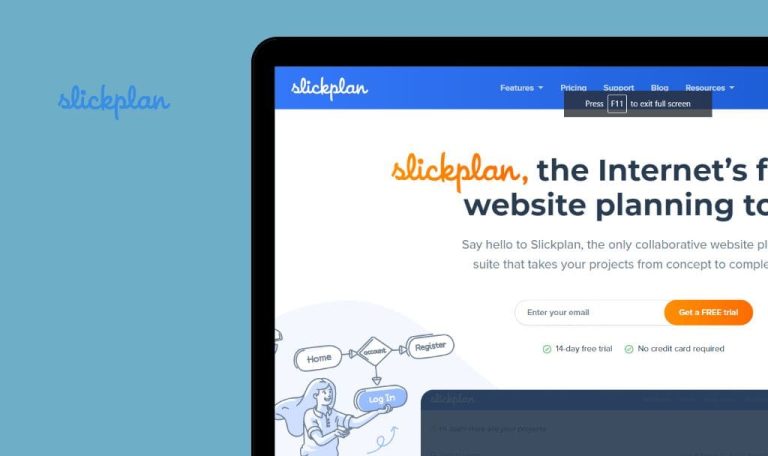
Keine Bugs in Lusha SaaS gefunden


Lusha
Lusha SaaS ist eine Sales Intelligence-Plattform, die die Suche nach relevanten Geschäftskontakten vereinfacht. Es handelt sich um eine B2B-Datenbank, die nach ISO 27701 zertifiziert ist und gleichermaßen effektiv für Vertrieb, Marketing und Recruiting eingesetzt werden kann.
Mit Lusha können Sie präzise Interessentenlisten erstellen und diese schnell und einfach in Ihr CRM exportieren. Lusha bietet erweiterte Filter, enthält Daten zur Kaufabsicht und ICP-Einblicke, um zukünftige Suchen noch erfolgreicher zu gestalten. Lusha lässt sich in gängige CRMs und Vertriebstools wie HubSpot, Salesforce und Zapier sowie in E-Mail-Clients wie Gmail und Outlook integrieren.
Unsere QA-Ingenieure haben Lusha getestet, um zu sehen, ob wir irgendwelche Fehler finden konnten. Wir haben keine nennenswerten Probleme gefunden, daher geht unser Remarkable Quality Award an das fleißige Lusha-Team. Herzlichen Glückwunsch!
Nach Hinzufügen einer neuen Ausschreibung keine Fehler gefunden
Der Benutzer ist in der App angemeldet.
- Wechseln Sie zur Registerkarte “Warnungen”.
- Klicken Sie auf die Schaltfläche “Neue Meldung erstellen”.
- Geben Sie ‘Titel’ ein.
- Klicken Sie auf ‘und auch +’.
- Wählen Sie ‘Hauptsitz des Unternehmens in’.
- Wählen Sie den Standort des Hauptsitzes des Unternehmens.
- Klicken Sie auf die Schaltfläche “+”.
- Klicken Sie auf ‘und auch +’.
- Wählen Sie ‘Industrie ist’.
- Wählen Sie eine Branche.
- Wählen Sie ein Land.
- Klicken Sie auf die Schaltfläche “Alarm einstellen”.
Windows 10
Firefox v.113.0.1
Google Chrome Version 113.0.5672.127
Microsoft Edge Version 113.0.1774.50
Eine neue Meldung mit allen ausgewählten Werten wurde erfolgreich erstellt.
Fehler nicht gefunden.
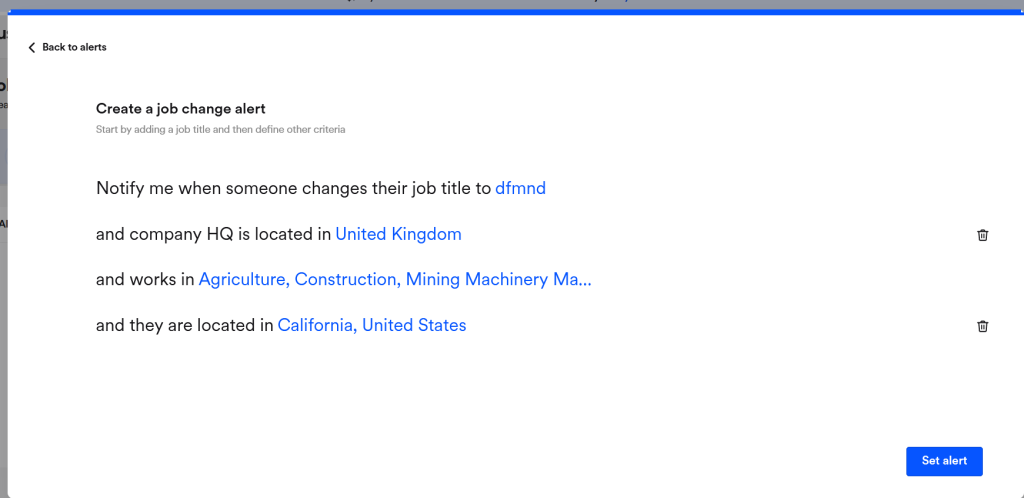
Keine Fehler gefunden, nachdem der Kontakt in der neu erstellten Liste gespeichert wurde
Der Benutzer ist in der App angemeldet.
- Navigieren Sie zur Registerkarte “Interessentensuche”.
- Klicken Sie auf die Schaltfläche “Details anzeigen” neben einem beliebigen Kontakt.
- Klicken Sie auf die Schaltfläche “Speichern unter”.
- Klicken Sie auf die Schaltfläche “Neue Liste erstellen”.
- Geben Sie einen Listennamen ein.
- Klicken Sie auf die Schaltfläche “Erstellen & Speichern”.
- Sehen Sie sich die neu erstellte Liste an.
Windows 10
Firefox v.113.0.1
Google Chrome Version 113.0.5672.127
Microsoft Edge Version 113.0.1774.50
Die Liste wurde erfolgreich erstellt und enthält den hinzugefügten Kontakt.
Fehler nicht gefunden.
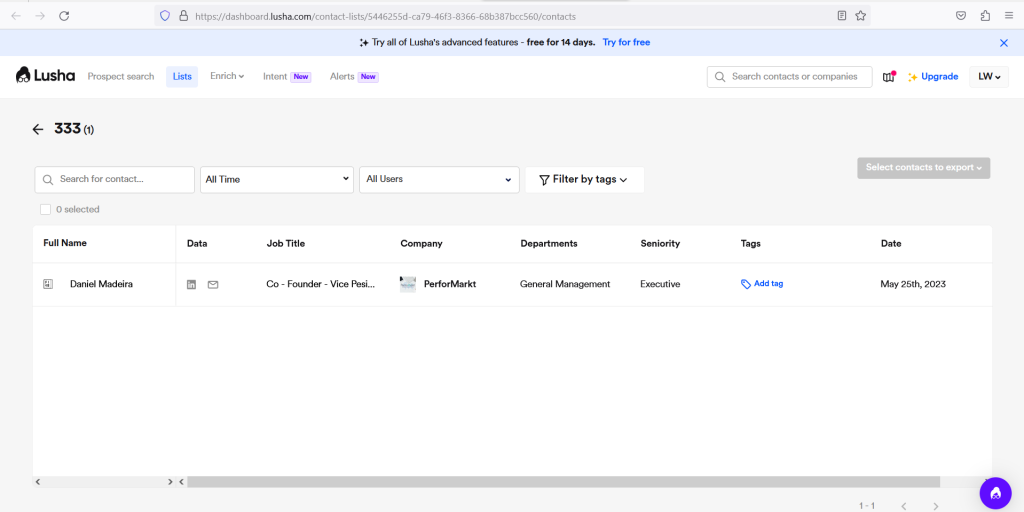
Nach dem Hinzufügen eines neuen Tags zum Kontakt wurden keine Fehler gefunden
- Der Benutzer ist in der App angemeldet.
- Der Benutzer befindet sich auf der Registerkarte “Interessentensuche”.
- Klicken Sie auf die Schaltfläche “Details anzeigen” für einen beliebigen Kontakt in der Liste.
- Klicken Sie auf die Schaltfläche “Tag hinzufügen”.
- Geben Sie eine neue Markierung in das Suchfeld ein.
- Klicken Sie auf “Tag [Name des Tags] erstellen”.
- Klicken Sie auf die Schaltfläche “Anwenden”.
Windows 10
Firefox v.113.0.1
Google Chrome Version 113.0.5672.127
Microsoft Edge Version 113.0.1774.50
Die neue Markierung wird auf den Kontakt angewendet.
Fehler nicht gefunden.
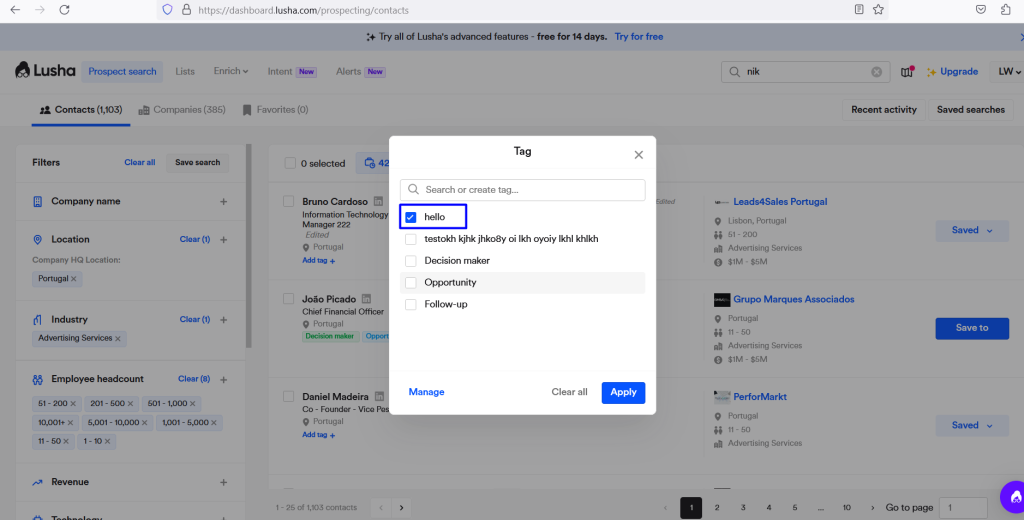
Nach dem Laden der letzten Suche keine Fehler gefunden
- Der Benutzer ist in der App angemeldet.
- Der Benutzer befindet sich auf der Seite ‘Prospect Search’.
- Filtern Sie die Liste der Kontakte, indem Sie einige Filter hinzufügen.
- Bearbeiten Sie die Filter.
- Klicken Sie auf die Schaltfläche “Letzte Aktivität”.
- Vergewissern Sie sich, dass die Registerkarte “Letzte Aktivität” die vorherige Suche enthält.
- Klicken Sie auf “Suche laden” für die vorherige Suche.
Windows 10
Firefox v.113.0.1
Google Chrome Version 113.0.5672.127
Microsoft Edge Version 113.0.1774.50
Die Liste wird anhand der gespeicherten Suche aus “Letzte Aktivität” gefiltert und die Liste wird entsprechend angezeigt.
Fehler nicht gefunden.
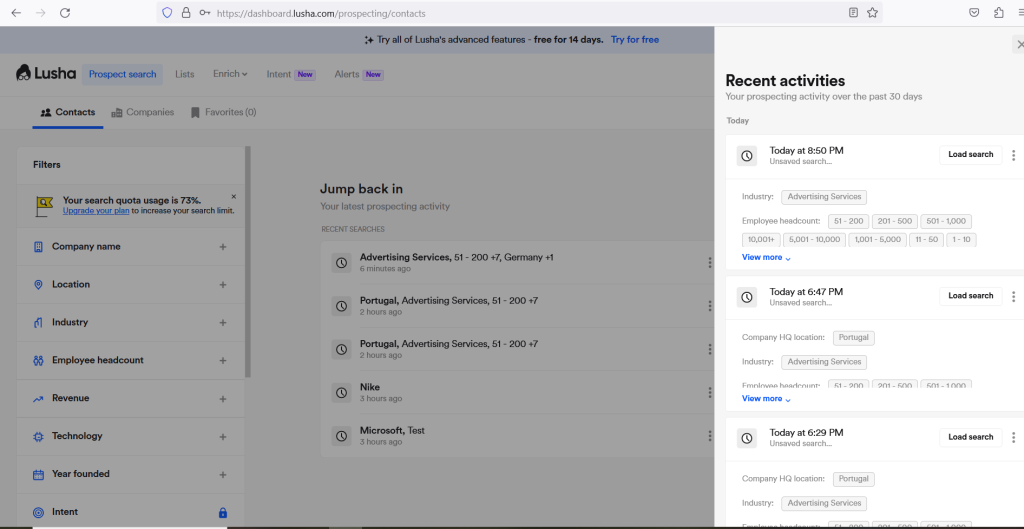
Nach der Massensuche nach Unternehmen wurden keine Fehler gefunden
Der Benutzer ist in der App angemeldet.
- Navigieren Sie zur Registerkarte “Interessentensuche”.
- Klicken Sie auf den Menüpunkt “Firmenname”.
- Klicken Sie auf die Schaltfläche “Unternehmen im Pulk suchen”.
- Geben Sie in jeder Zeile Firmennamen ein, z. B. Google, Apple, Nike.
- Klicken Sie auf “Ergebnisse anzeigen”.
Windows 10
Firefox v.113.0.1
Google Chrome Version 113.0.5672.127
Microsoft Edge Version 113.0.1774.50
Die Liste der Unternehmen wird entsprechend den Suchkriterien angezeigt.
Fehler nicht gefunden.
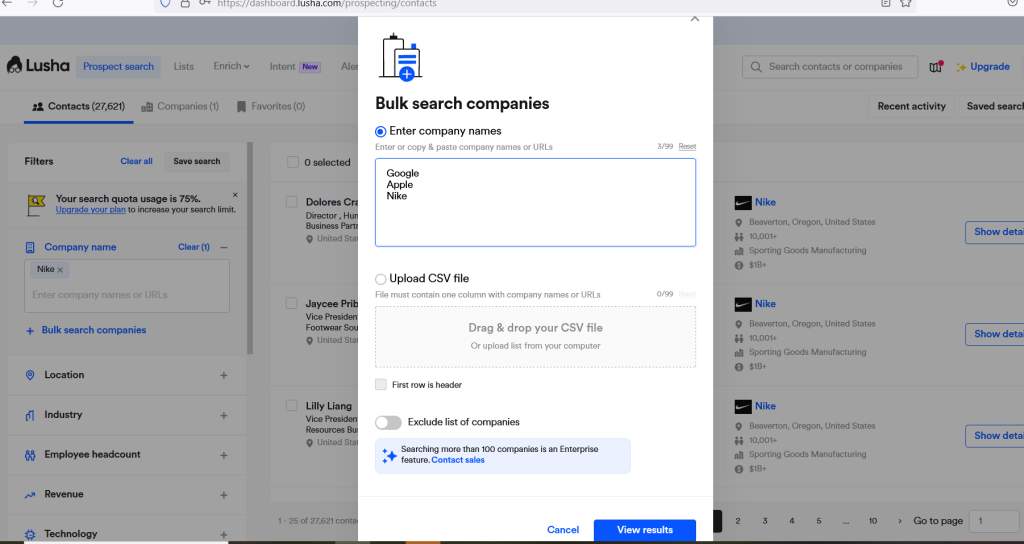
Keine Fehler gefunden, nachdem die Liste der Kontakte nach ausgewählten Kriterien gefiltert wurde
- Der Benutzer ist in der App eingeloggt.
- Mindestens 5 Kontakte mit unterschiedlichen Daten sind im Konto angelegt.
- Navigieren Sie zur Registerkarte “Listen”.
- Klicken Sie auf ‘Alle Kontakte’.
- Filtern Sie nach dem benutzerdefinierten Datum.
- Nach Tags filtern.
Windows 10
Firefox v.113.0.1
Google Chrome Version 113.0.5672.127
Microsoft Edge Version 113.0.1774.50
Die Liste wird entsprechend gefiltert.
Fehler nicht gefunden.
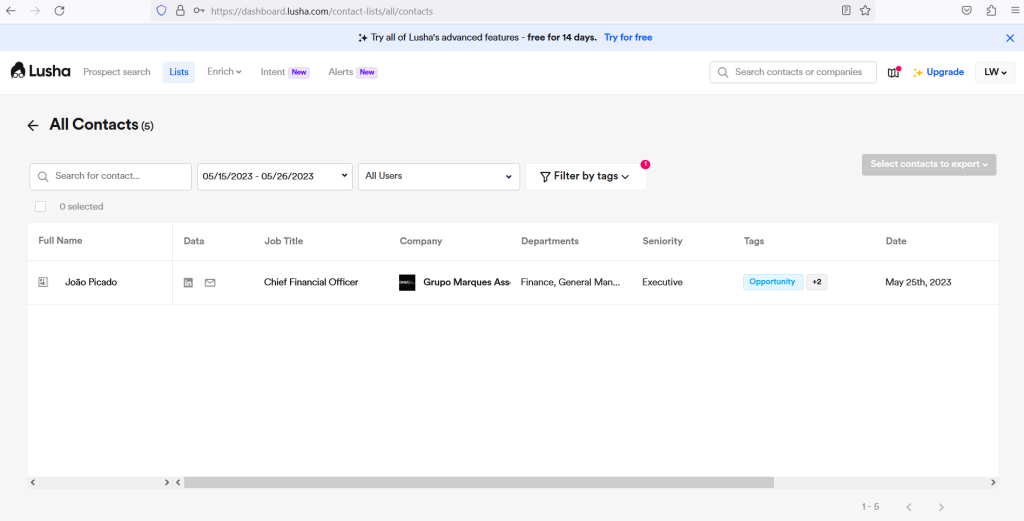
Nach Durchsicht der Mitarbeiter keine Fehler gefunden
Der Benutzer ist in der App angemeldet.
- Wechseln Sie auf die Registerkarte “Unternehmen”.
- Filtern Sie die Liste nach einem Unternehmen, z. B. Nike.
- Klicken Sie auf die Schaltfläche “Mitarbeiter anzeigen”.
Windows 10
Firefox v.113.0.1
Google Chrome Version 113.0.5672.127
Microsoft Edge Version 113.0.1774.50
Die Liste der Mitarbeiter, die mit der Firma Nike verbunden sind, wird angezeigt.
Fehler nicht gefunden.
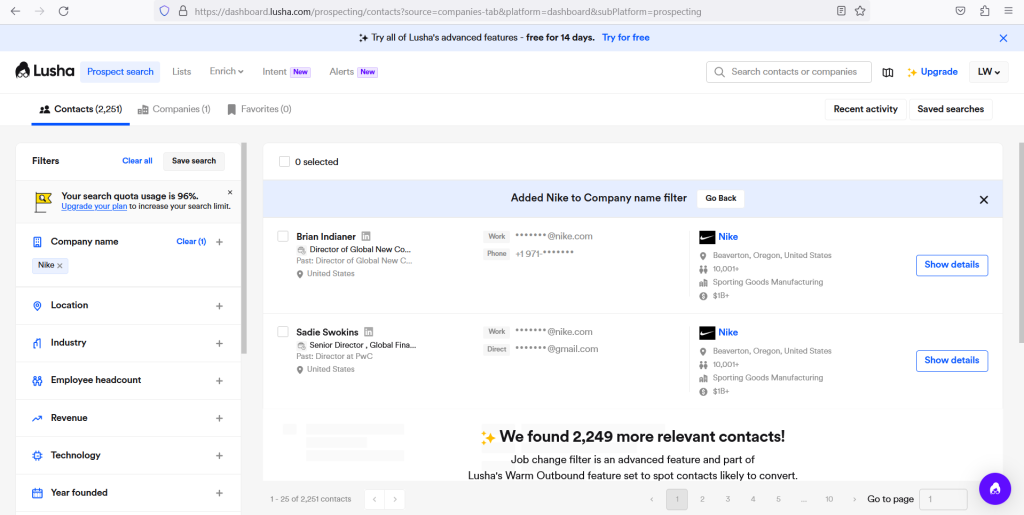
Nach Überprüfung der Nutzungsanalyse keine Fehler gefunden
Der Benutzer, der bereits einige Aktivitäten durchgeführt hat, ist in der App angemeldet.
- Navigieren Sie zur Registerkarte “Analytics”.
- Wählen Sie benutzerdefinierte Daten.
Windows 10
Firefox v.113.0.1
Google Chrome Version 113.0.5672.127
Microsoft Edge Version 113.0.1774.50
ie Nutzungsübersicht enthält die Abschnitte “Verbrauchtes Guthaben”, “Gespeicherte Kontakte” und “Gesammelte Details” mit den entsprechenden Daten.
Fehler nicht gefunden.
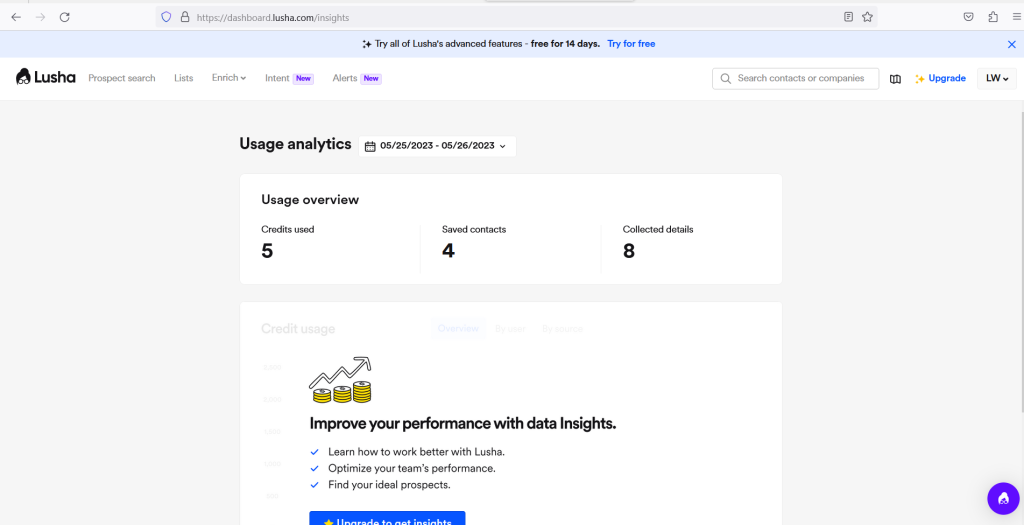
Keine Fehler gefunden, nachdem Änderungen an bestehenden Tags im System vorgenommen wurden
Der Benutzer ist in der App angemeldet.
- Navigieren Sie zu “Mein Profil”.
- Wechseln Sie zur Registerkarte “Tag-Verwaltung”.
- Klicken Sie auf die Schaltfläche “Bearbeiten” bei einem vorhandenen Tag.
- Aktualisieren Sie die Bezeichnung des Tags.
- Aktualisieren Sie die Farbe der Markierung.
- Speichern Sie die Änderungen.
- Navigieren Sie zur Liste “Kontakte”.
- Fügen Sie den aktualisierten Tag zu einem der bestehenden Kontakte hinzu.
Windows 10
Firefox v.113.0.1
Google Chrome Version 113.0.5672.127
Microsoft Edge Version 113.0.1774.50
Die Beschriftung und Farbe des Tags wurde erfolgreich aktualisiert.
Fehler nicht gefunden.
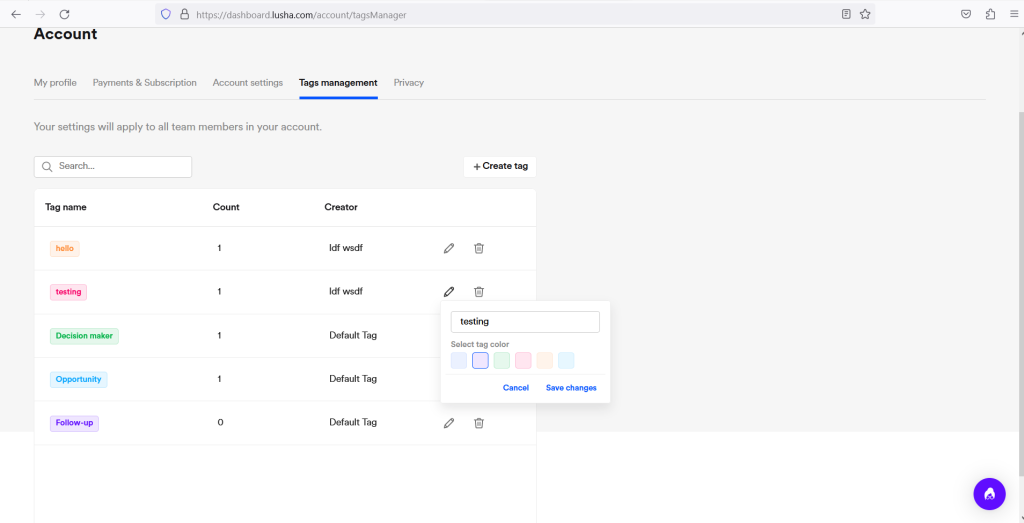
Keine Fehler gefunden, nachdem Länder von der 'Prospektiven Suche' ausgeschlossen wurden
Der Benutzer ist in der App angemeldet.
- Navigieren Sie zu “Mein Profil”.
- Wechseln Sie zur Registerkarte “Datenschutz”.
- Markieren Sie alle Länder, die von der “Perspective Platform” ausgeschlossen werden sollen.
- Klicken Sie auf “Auswahl speichern”.
- Navigieren Sie zu ‘Prospektsuche’.
- Filtern Sie die Liste nach dem ausgeschlossenen Land.
Windows 10
Firefox v.113.0.1
Google Chrome Version 113.0.5672.127
Microsoft Edge Version 113.0.1774.50
Die Suche wird bei Eingabe des ausgeschlossenen Landes nicht durchgeführt.
Fehler nicht gefunden.
Die Funktionen der App drehen sich um die Suche nach Kontakten und Unternehmen; beide waren sehr einfach zu verstehen und zu benutzen. Während des Tests habe ich keine kritischen Probleme gefunden, daher kann ich diese Lösung uneingeschränkt empfehlen.

Keine Bugs gefunden!
 Wir haben versucht, Fehler in diesem Produkt zu finden, konnten aber keine entdecken. Wir glauben zwar immer noch, dass keine Software zu 100 % frei von Fehlern ist, aber diese App enthält keine kritischen oder offensichtlichen Fehler, die die Benutzerfreundlichkeit beeinträchtigen könnten.
Wir haben versucht, Fehler in diesem Produkt zu finden, konnten aber keine entdecken. Wir glauben zwar immer noch, dass keine Software zu 100 % frei von Fehlern ist, aber diese App enthält keine kritischen oder offensichtlichen Fehler, die die Benutzerfreundlichkeit beeinträchtigen könnten.